ラズベリーパイのSDカードの残量を知るには
ラズベリーパイは標準ではSDカードにRaspbianというLinux系OSをインストールして使っています。SDカードを使う際には最近のRaspbianでは16GBは最低でも欲しいところです。いろいろ使いたいと考えているなら32GB以上ですが、当然容量が多くなればそれだけコストも高くなります。できれば容量も節約して使いたいところですので、そのSDカードの容量をチェックするにはどのようにするかをご紹介します。
通常は、画面上部のメニューバーにある「ファイルマネージャー」をクリックすれば開いたファイルマネージャー画面の左下に表示されています。
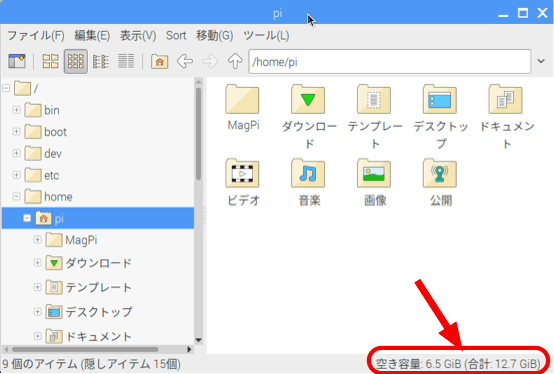
コマンドを入力してより細かく知ろう!
RaspbianはLinux系のOSですから、Linuxのディスク容量を知るための「df」コマンドでその容量を知ることができます。dfコマンドをそのまま打てば、ディスクパーティション全体の利用状況が表示されます。このdfコマンドは-hをつけることで表示単位が変わって見やすくなります。
$ df
$ df -h
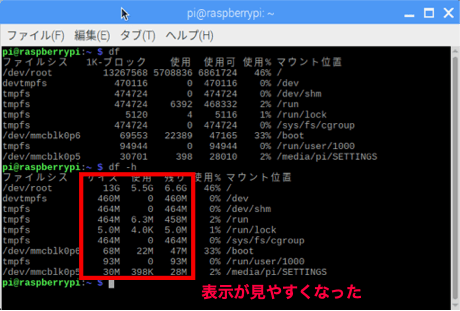
ラズベリーパイは表示結果のように幾つかのパーテーションに分かれてインストールされています。パーテーションとは1つのディスク(ラズパイの場合はSDカード)をディスク内で複数の領域に分けることを言います。このファイルシステムごとの空き容量を調べるのがdfコマンドです。
ディレクトリやファイル毎の容量を知る
dfコマンドはファイルシステム毎の容量ですが、SDカードを使っていてデータの空き容量がなくなってきた場合、どのディレクトリやファイルが容量をくっているのか気になるところです。これらファイルやディレクトリの容量を知るにはlsコマンドに-lオプションを付けます。
dfコマンドの時と同様に -h も追加すると、見やすい容量になります。
$ ls -l
$ ls -lh (ls -l -h という書き方でも可)
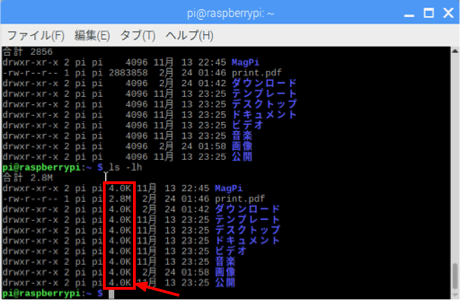
ファイルのリスト表示をするlsコマンドに-lオプションをつけることでファイルの容量だけでなく、パーミッションと呼ばれる権限の管理や更新日、ファイルの持ち主などの情報もわかります。
duコマンドでディレクトリ内のファイル容量を調べる
duコマンドはディレクトリ内のファイル容量を表示してくれるコマンドです。どのディレクトリがSDカードやディスク容量を圧迫しているかを調べるのに便利なコマンドです。これも-hオプションで表示が見やすくなります。ここではホームディレクトリである「/home/pi」のファイルとフォルダの容量を調べます。
$ du -h /home/pi
ただ、このコマンド実行すると、サブディレクトリまですべて表示されてしまうため、-sオプションもつけることで、指定したフォルダ内の総計のみを表示できます。
$ du -sh /home/pi (du -s -h /home/piでも同じ)
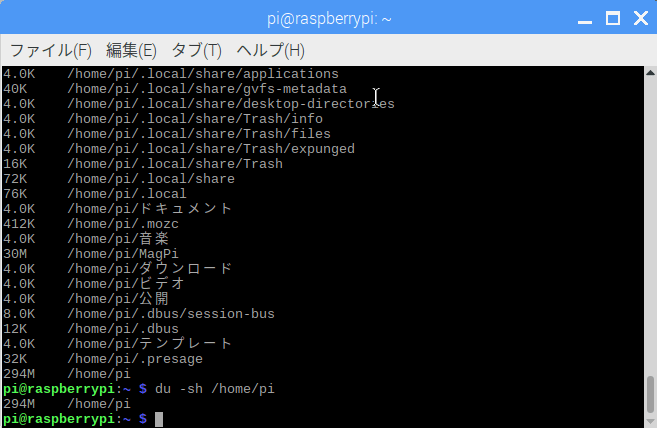
このように、幾つかのコマンドを実行することでRaspbianOSで使用しているファイルやフォルダの容量やRaspberry Piのファイルシステム全体の容量などを把握することができます。
システムをアップデートしたり、アップグレードしたり、またはソフトをインストールするなどラズベリーパイを様々な用途で利用している場合にはSDカードの容量は意外とあっという間になくなってしまいます。外付けのSSDドライブなどをつなげて容量を追加などもできますが、まずは要らないファイルを探したり、無駄に容量を使っているファイルやフォルダを探してみましょう。

